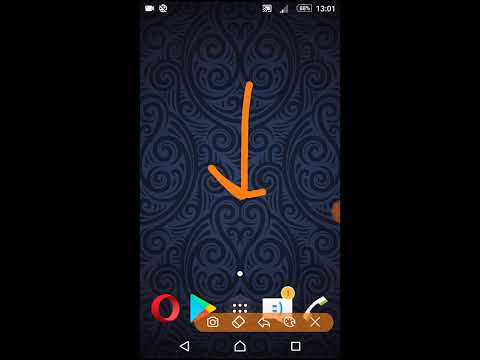Ta wikiHow uczy, jak korzystać z narzędzia Ołówek WhatsApp do tworzenia rysunków na obrazach i filmach przed ich wysłaniem.
Kroki

Krok 1. Otwórz WhatsApp Messenger
Ikona WhatsApp wygląda jak zielone pudełko z białym dymkiem i telefonem w środku.
Jeśli WhatsApp otworzy się na innej stronie niż strona Czaty, dotknij przycisku Czat

Krok 2. Stuknij w rozmowę
To otworzy czat.

Krok 3. Stuknij ikonę aparatu obok pola tekstowego
Ten przycisk znajduje się po prawej stronie miejsca, w którym wpisujesz wiadomość, u dołu ekranu. Dotknięcie go otworzy aparat.

Krok 4. Stuknij przycisk Capture, aby zrobić zdjęcie lub przytrzymaj go, aby wideo
Ten przycisk to duże białe kółko u dołu ekranu.
Alternatywnie możesz wybrać istniejący obraz z rolki aparatu z listy nad przyciskiem Przechwyć

Krok 5. Stuknij ikonę Ołówek w prawym górnym rogu ekranu
Za pomocą narzędzia Ołówek możesz tworzyć rysunki na zdjęciach, filmach i obrazach z rolki aparatu przed ich wysłaniem.

Krok 6. Wybierz kolor
Dotknij selektora kolorów po prawej stronie i przesuń palec na żądany kolor. Ikona ołówka wskaże bieżący kolor.

Krok 7. Dotknij i przeciągnij palcem po ekranie
Spowoduje to narysowanie linii na ekranie.
Możesz cofnąć, dotykając ikony zakrzywionej strzałki na pasku narzędzi u góry ekranu

Krok 8. Narysuj na ekranie
Rysuj palcem po zdjęciu lub filmie. Możesz wybrać inny kolor dla każdej narysowanej linii.

Krok 9. Stuknij przycisk Wyślij
Ten przycisk wygląda jak papierowy samolot w prawym dolnym rogu ekranu.